1.3 Instalarea software-ului
Pentru a aplica cu succes un certificat de înregistrare, RTC-ul RK trebuie să instaleze JRE (Java Runtime Environment). descărcați acest software pe site-ul / download /
Avertisment: După instalarea JRE, trebuie să reporniți computerul.
1.4 Instalarea certificatelor radicale ale Centrului Național Științific al Republicii Kazahstan
Înainte de a trimite o aplicație, trebuie să instalați certificatele de bază ale sistemului RSC NSC în sistemul dvs. Utilizatorii de Windows ar trebui să descarce și să execute manual programul de instalare a certificatului rădăcină (Figura 2).

După o descărcare de succes program - certificat rădăcină de instalare, începe instalarea prin dublu-clic pe fișierul de instalare (Figura 3).
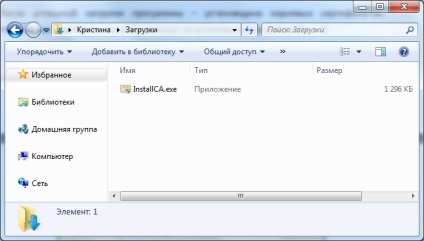
Faceți clic pe butonul "Instalare" (Figura 4).
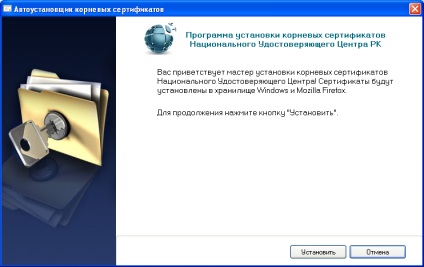
Faceți clic pe butonul "Da" (Figura 5)

Dați clic pe "Da" (Figura 6)

După instalarea cu succes a certificatelor Root, veți fi notificat în consecință. Faceți clic pe butonul Terminare (Figura 7).
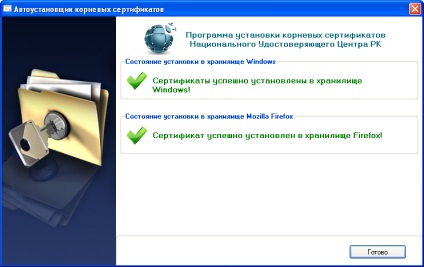
Obținerea unui certificat de înregistrare
Generarea unei solicitări de certificat SSL
Accesați pagina de generare a solicitărilor SSL
Lansarea paginii de generare a solicitărilor SSL este posibilă online și local pe un computer personal.
Derulați în jos pagina de mai jos și faceți clic pe butonul "Generați interogare SSL" (Figura 8).
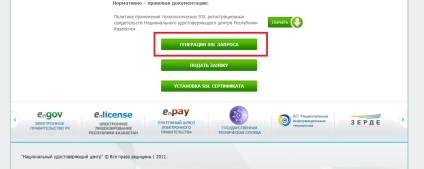
Pe un computer personal
Despachetați conținutul arhivei.
Generarea unei solicitări SSL
Când primiți o solicitare de activare a pluginului Java, trebuie să activați lansarea.
În fereastra de avertizare de securitate, bifați caseta de lângă "Accept riscul și doriți să rulați această aplicație". și faceți clic pe butonul "Run". (când această fereastră reapare, repetați din nou această operație) (Figura 9)
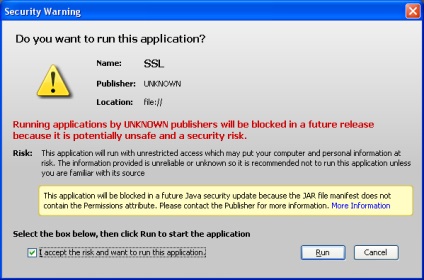
Selectați tipul de înregistrare (persoană fizică sau juridică) (Figura 10).
Completați formularul furnizat.
Introduceți "Cod din imagine" și "BIN" în câmpurile corespunzătoare.
Faceți clic pe butonul "Verificați" (Figura 12)
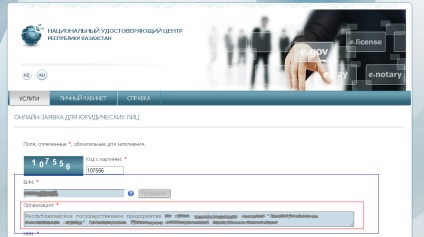
Evidențiați și copiați textul care a apărut în câmpul "Organizație". (CTRL + A => CTRL + C)
Reveniți la pagina de generare a interogărilor SSL.
Introduceți textul în câmpul "Nume organizație". (CTRL + V)
Faceți clic pe butonul "Creați o interogare". Apoi apare solicitarea SSL și, de asemenea, calea către depozit (Figura 13)
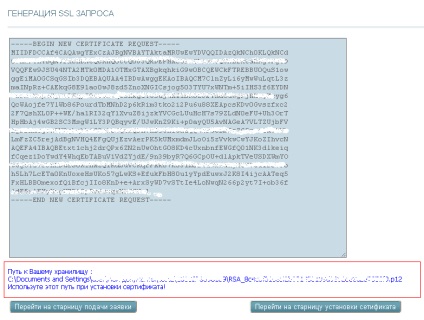
Copiați cererea primită și acordați atenție căii spre magazie. Acest depozit ar trebui să fie utilizat pentru a instala certificatul.
Solicitarea unui certificat SSL
Specificați șablonul certificatului SSL ca "șablon de certificat RSA pentru fizic (legal). persoane (SSL) ".
Inserați textul copiat în fereastra "Solicitați un certificat" și faceți clic pe butonul "Descărcați".
Verificați dacă informațiile afișate sunt corecte. (Figura 14)
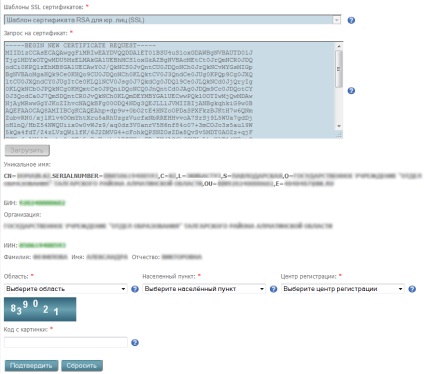
Selectați cel mai apropiat "Centru de înregistrare", introduceți codul din imagine și faceți clic pe butonul "Confirmare".
În „solicitarea este atribuit un număr“, introduceți numărul cererii obținute atunci când se aplică pentru un certificat SSL, și faceți clic pe „Verificați cererea“ (fig. 15)
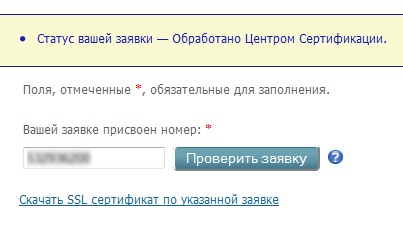
Dacă totul se face corect, descărcați certificatul pe linkul sugerat.